Slik deaktiverer du AirDrop på en iPhone 6
AirDrop-funksjonen på iPhone 6 gir en enkel måte for folk å sende deg bilder og andre filer. Det er ikke lenger nødvendig å opprette en e-post og legge ved filer, og du trenger heller ikke bruke en skylagringstjeneste som Dropbox. Men hvis du ikke vil bruke AirDrop, eller finner ut at du ved en tilfeldighet slår den på, er det mulig å deaktivere funksjonen fullstendig ved å bruke enhetens begrensningsmeny.
Begrensningsmenyen på iPhone lar deg blokkere tilgang til visse funksjoner. Selv om denne menyen vanligvis brukes av selskaper og foreldre for å begrense tilgangen til henholdsvis deres ansattes og barnetelefoner, kan du også dra nytte av den til ditt eget personlige bruk for å slå av visse innstillinger på iPhone-en din.
Slå av AirDrop helt på en iPhone 6
Trinnene i denne artikkelen ble utført på en iPhone 6 Plus, i iOS 8.1.3. Når du er ferdig med å følge disse trinnene, vil du ikke kunne få tilgang til AirDrop-funksjonen fra Kontrollsenteret. Hvis du ønsker å bruke AirDrop på et tidspunkt i fremtiden, må du gå tilbake til menyen Begrensninger ved å bruke de samme trinnene.
Trinn 1: Åpne Innstillinger- menyen.

Trinn 2: Bla nedover og velg alternativet Generelt .
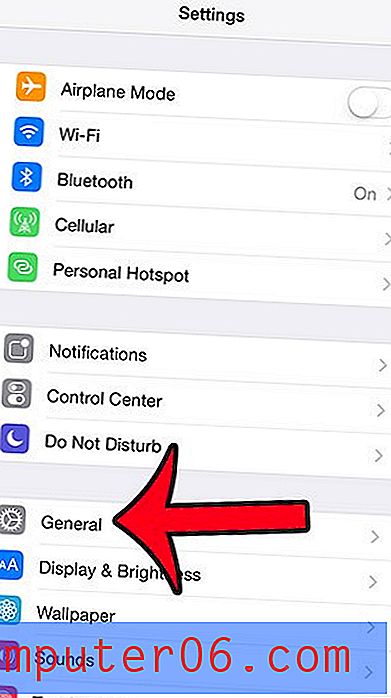
Trinn 3: Velg alternativet Begrensninger nær bunnen av skjermen.
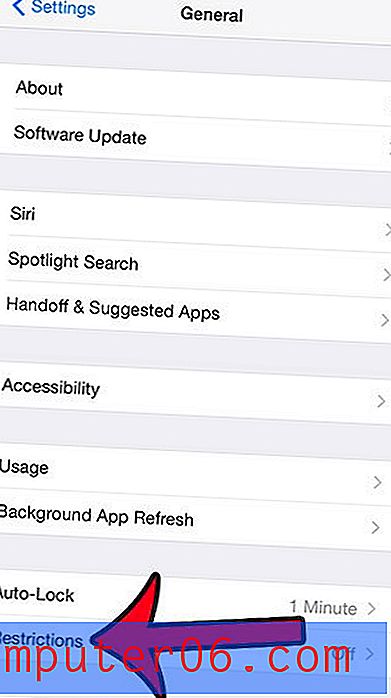
Trinn 4: Trykk på knappen Aktiver begrensninger øverst på skjermen.
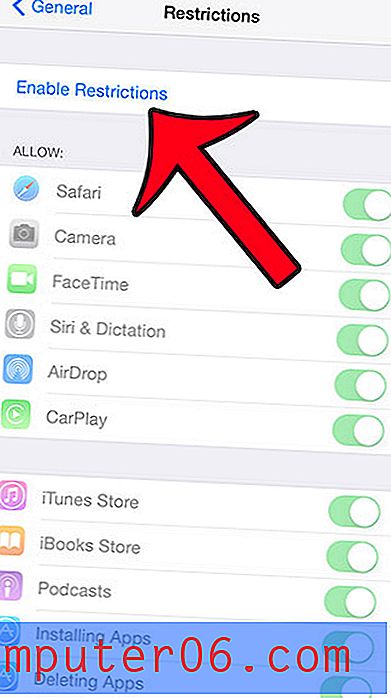
Trinn 5: Angi en passord som du må bruke for å få tilgang til begrensningsmenyen igjen i fremtiden. Merk at denne passordkoden er adskilt fra passordskoden du kan bruke til å låse opp enheten din.

Trinn 6: Skriv inn passordet du nettopp valgte.
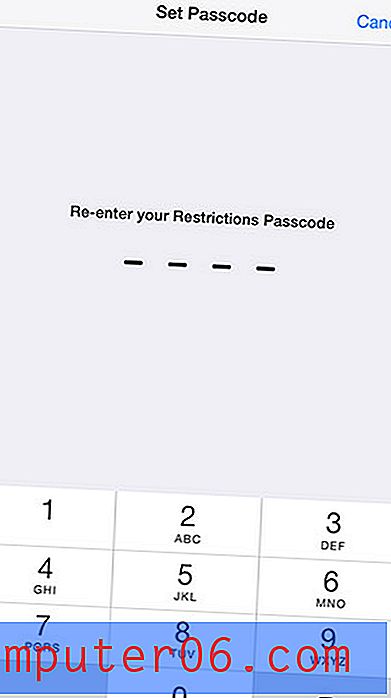
Trinn 7: Trykk på knappen til høyre for AirDrop for å slå den av. Du vil vite at funksjonen er slått av når det ikke er grønn skyggelegging rundt knappen. For eksempel er AirDrop-funksjonen slått av på bildet nedenfor.
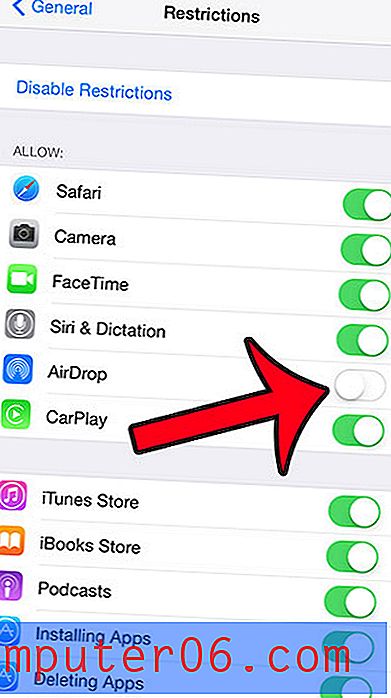
Er det en app som bruker GPS på iPhone-en din, men du er ikke sikker på hvilken app det er? Les vår guide for å lære hvordan du kan identifisere apper som nylig har brukt GPS.



